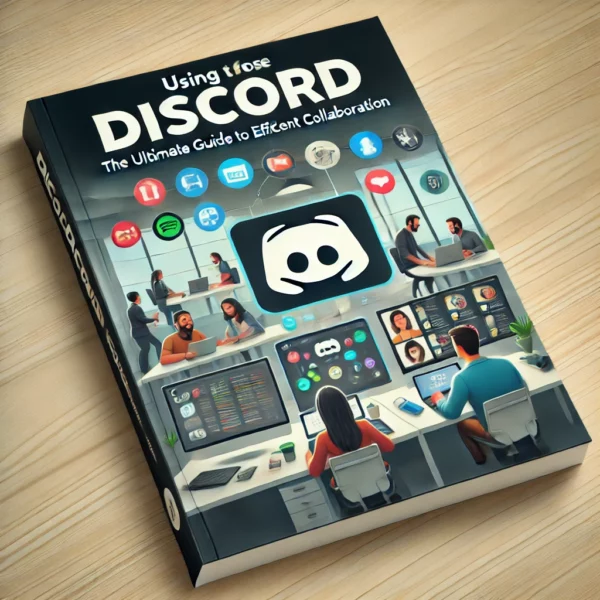
디스코드를 업무용으로 활용하는 방법: 효율적인 협업을 위한 완벽 가이드
목차
- 서론
- 디스코드란?
- 디스코드의 주요 기능
- 업무용 디스코드 설정하기
- 효과적인 채널 구조 만들기
- 역할과 권한 관리
- 생산성을 높이는 봇과 통합 기능
- 화상 회의와 스크린 공유
- 파일 공유와 협업
- 보안과 프라이버시
- 팀 문화 조성하기
- 주의사항과 한계
- 결론
1. 서론
현대 비즈니스 환경에서 효율적인 커뮤니케이션과 협업은 성공의 핵심 요소입니다. 많은 기업들이 이를 위해 다양한 도구를 사용하고 있지만, 최근 게이밍 플랫폼으로 잘 알려진 디스코드(Discord)가 업무용 툴로서 주목받고 있습니다. 이 블로그 포스트에서는 디스코드를 업무 환경에 어떻게 적용하고 활용할 수 있는지 상세히 알아보겠습니다.
2. 디스코드란?
디스코드는 원래 게이머들을 위한 음성, 비디오, 텍스트 채팅 플랫폼으로 시작했지만, 그 유연성과 다양한 기능으로 인해 업무용 도구로도 널리 사용되고 있습니다. 실시간 커뮤니케이션, 파일 공유, 화상 회의 등 현대 업무 환경에 필요한 대부분의 기능을 제공합니다.
3. 디스코드의 주요 기능
- 서버와 채널: 주제별로 구분된 대화 공간
- 음성 채팅: 실시간 음성 통화
- 화상 회의: 얼굴을 보며 대화할 수 있는 기능
- 스크린 공유: 화면을 공유하며 협업 가능
- 파일 공유: 다양한 형식의 파일을 쉽게 공유
- 역할 관리: 사용자별 권한 설정
- 봇과 통합: 자동화와 추가 기능 확장
4. 업무용 디스코드 설정하기
- 서버 생성: 회사나 팀 이름으로 새 서버를 만듭니다.
- 프로필 설정: 직원들에게 실명과 직책을 사용하도록 권장합니다.
- 서버 설정 최적화: 알림, 콘텐츠 필터, 2단계 인증 등을 설정합니다.
- 디스코드 Nitro 고려: 화질 개선, 대용량 파일 업로드 등 추가 기능을 위해 유료 버전을 검토합니다.
5. 효과적인 채널 구조 만들기
잘 구성된 채널 구조는 효율적인 커뮤니케이션의 기본입니다:
- 공지사항: 중요한 회사 소식을 공유하는 채널
- 일반: 일상적인 대화와 팀 소통을 위한 공간
- 프로젝트별 채널: 각 프로젝트에 대한 전용 채널
- 부서별 채널: 마케팅, 개발, 인사 등 부서별 소통 공간
- 아이디어 공유: 창의적인 아이디어를 자유롭게 나누는 곳
- 질문과 답변: 동료들의 도움을 받을 수 있는 채널
- 사회적 채널: 취미, 점심 모임 등 비공식적 소통을 위한 공간
채널을 카테고리로 그룹화하여 정리하면 더욱 체계적인 구조를 만들 수 있습니다.
6. 역할과 권한 관리
디스코드의 역할(Role) 시스템을 활용하여 효과적인 권한 관리를 할 수 있습니다:
- 관리자: 모든 권한을 가진 최고 관리자 역할
- 팀장: 채널 관리, 사용자 관리 등 중간 관리자 권한
- 정규직원: 대부분의 채널에 접근 가능한 기본 역할
- 인턴/계약직: 제한된 채널 접근 권한
- 외부 협력자: 특정 프로젝트 채널에만 접근 가능한 임시 역할
각 역할에 맞는 권한을 세밀하게 설정하여 정보 보안과 효율적인 협업 환경을 동시에 구축할 수 있습니다.
7. 생산성을 높이는 봇과 통합 기능
디스코드의 다양한 봇과 통합 기능을 활용하면 업무 효율성을 크게 높일 수 있습니다:
- 일정 관리 봇: 팀 일정을 관리하고 알림을 보내는 봇
- 투표 봇: 빠른 의사 결정을 위한 투표 기능
- 태스크 관리 봇: 할 일을 추적하고 관리하는 봇
- GitHub 통합: 코드 변경사항을 자동으로 알려주는 기능
- Google Drive 통합: 문서를 쉽게 공유하고 협업할 수 있는 기능
- Trello 통합: 프로젝트 관리 보드와 연동
이러한 봇과 통합 기능을 적절히 활용하면, 디스코드 내에서 대부분의 업무 프로세스를 관리할 수 있습니다.
8. 화상 회의와 스크린 공유
디스코드의 화상 회의와 스크린 공유 기능은 원격 근무 환경에서 특히 유용합니다:
- 정기 팀 미팅: 주간 또는 일일 스탠드업 미팅 진행
- 1:1 면담: 개인 피드백이나 멘토링 세션
- 프레젠테이션: 스크린 공유를 통한 기획안 발표
- 실시간 협업: 코드 리뷰나 디자인 피드백 세션
- 고객 미팅: 외부 협력자나 클라이언트와의 회의
화질 설정과 노이즈 감소 기능을 활용하여 최적의 회의 환경을 조성할 수 있습니다.
9. 파일 공유와 협업
디스코드에서는 다양한 방식으로 파일을 공유하고 협업할 수 있습니다:
- 드래그 앤 드롭: 간편한 파일 업로드
- 클라우드 통합: Google Drive, Dropbox 등과 연동
- 버전 관리: 파일 히스토리 추적
- 미리보기: 이미지, PDF 등의 빠른 미리보기
- 댓글과 반응: 공유된 파일에 대한 피드백 제공
단, 파일 크기 제한이 있으므로 대용량 파일은 외부 클라우드 서비스와 연동하여 공유하는 것이 좋습니다.
10. 보안과 프라이버시
업무용으로 디스코드를 사용할 때는 보안과 프라이버시에 각별한 주의를 기울여야 합니다:
- 2단계 인증: 모든 직원에게 의무화
- IP 위치 확인: 의심스러운 로그인 시도 모니터링
- 채널 권한 설정: 민감한 정보는 제한된 채널에서만 공유
- 외부 링크 주의: 피싱 등의 위험에 대비
- 정기적인 보안 교육: 직원들의 보안 의식 제고
- 데이터 백업: 중요 정보의 정기적인 백업
또한, 회사의 IT 정책과 규정을 디스코드 사용에 맞게 업데이트하는 것이 중요합니다.
11. 팀 문화 조성하기
디스코드는 단순한 커뮤니케이션 도구를 넘어 팀 문화를 형성하는 데 큰 역할을 할 수 있습니다:
- 웰컴 채널: 새 직원 환영 및 온보딩
- 축하 채널: 생일, 승진 등 개인의 성과를 축하
- 아이디어 공유: 자유로운 아이디어 교환 장려
- 취미 채널: 공통 관심사로 팀 결속력 강화
- 익명 피드백: 건설적인 피드백을 위한 시스템 구축
- 가상 팀 빌딩: 온라인 게임이나 퀴즈 활동
이러한 활동들은 원격 근무 환경에서도 강한 팀 유대감을 형성하는 데 도움이 됩니다.
12. 주의사항과 한계
디스코드의 장점에도 불구하고, 업무용으로 사용할 때 고려해야 할 몇 가지 한계가 있습니다:
- 전문 고객 지원 부재: 기업용 고객 지원이 제한적
- 규제 준수: 일부 산업의 규제 요구사항을 충족하지 못할 수 있음
- 데이터 소유권: 서버에 저장된 데이터의 소유권 문제
- 학습 곡선: 게임 플랫폼 느낌으로 인한 초기 적응 어려움
- 과도한 소통: 실시간 채팅으로 인한 업무 집중도 저하 가능성
이러한 한계를 인식하고 적절히 대응하는 것이 중요합니다.
13. 결론
디스코드는 그 유연성과 다양한 기능으로 인해 강력한 업무용 도구로 자리잡고 있습니다. 실시간 커뮤니케이션, 파일 공유, 화상 회의 등 현대 업무 환경에 필요한 대부분의 기능을 제공하며, 특히 원격 근무 환경에서 그 가치가 더욱 빛납니다.
하지만 디스코드를 효과적인 업무 도구로 활용하기 위해서는 체계적인 설정과 관리, 그리고 팀원들의 적극적인 참여가 필요합니다. 채널 구조를 효율적으로 구성하고, 적절한 권한 관리를 통해 정보 보안을 유지하며, 다양한 봇과 통합 기능을 활용하여 생산성을 높이는 것이 핵심입니다.
또한, 디스코드를 단순한 커뮤니케이션 도구 이상으로 활용하여 팀 문화를 조성하고 결속력을 강화하는 데 사용할 수 있습니다. 하지만 동시에 과도한 소통으로 인한 업무 집중도 저하나 보안 문제 등의 잠재적 위험에도 주의를 기울여야 합니다.
결론적으로, 디스코드는 적절히 활용한다면 팀의 협업과 생산성을 크게 향상시킬 수 있는 강력한 도구입니다. 여러분의 팀에 맞는 방식으로 디스코드를 커스터마이징하고 활용하여, 더욱 효율적이고 즐거운 업무 환경을 만들어보세요.
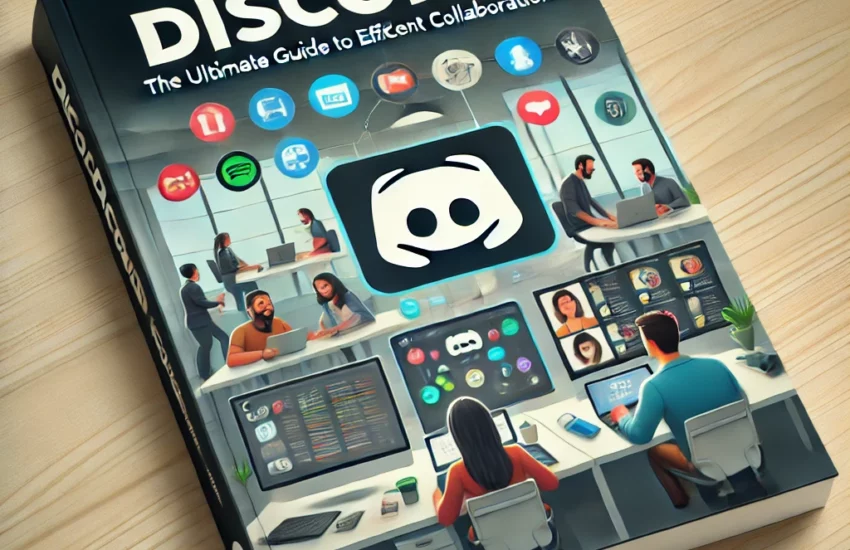
답글 남기기